Hvordan udelukkes bestemt celle eller område fra udskrivning i Excel?
Når du udskriver et regneark, skal du muligvis ekskludere værdier for bestemte celler eller område fra udskrivning til et eller andet formål. Metoder i denne artikel vil vise dig, hvordan du ekskluderer bestemte celler eller områder fra udskrivning i detaljer.
Ekskluder bestemt celle eller område fra udskrivning ved at tilpasse celleformatet
Ekskluder bestemt celle eller område fra udskrivning med VBA-kode
Ekskluder bestemt celle eller område fra udskrivning ved at tilpasse celleformatet
Som vist nedenstående skærmbillede skal du udelukke antallet 5 og 9 rækker under udskrivning af regnearket. Før udskrivning kan du tilpasse formatet for en bestemt celle eller et område for at skjule celleindholdet for at opnå det. Gør som følger.

1. Vælg den celle eller det område, du vil udelukke fra udskrivning (her vælger jeg flere områder A6: C6 og A10: C10), og tryk derefter på Ctrl + 1 taster samtidigt for at åbne dialogboksen Formatér celler.
2. i formater celler dialogboksen, klik Tilpasset i Boligtype under boksen nummer fanen, og indtast derefter tre semikolon ;;; ind i Type og klik til sidst på OK knap. Se skærmbillede:

Nu skjules alt indhold i valgte områder straks som vist nedenstående skærmbillede. Du kan begynde at udskrive regnearket nu.

Bemærk: Efter udskrivning kan du fjerne semikolonerne, du har indtastet i trin 2, fra dialogboksen Formatér celler for at vise celleindholdet.
Ekskluder bestemt celle eller område fra udskrivning med VBA-kode
Udover ovenstående metode kan du anvende følgende VBA-kode til automatisk at skjule indholdet af specificerede celler eller område under udskrivning af regneark.
1. Trykke andre + F11 taster samtidigt for at åbne Microsoft Visual Basic til applikationer vindue.
2. i Microsoft Visual Basic til applikationer dobbeltklik på vinduet ThisWorkbook i Projekt og derefter kopiere og indsætte nedenstående VBA-kode i Denne arbejdsbog (kode) vindue.
VBA-kode: ekskluder bestemt celle eller område fra udskrivning i Excel
Private Sub Workbook_BeforePrint(Cancel As Boolean)
Dim xIndex As Long
If ActiveSheet.Name = "Sheet1" Then
Cancel = True
Application.EnableEvents = False
Application.ScreenUpdating = False
With ActiveSheet
xIndex = .Range("A6:C6,A10:C10").Font.ColorIndex
.Range("A6:C6,A10:C10").Font.Color = vbWhite
.PrintOut
.Range("A6:C6,A10:C10").Font.ColorIndex = xIndex
End With
Application.EnableEvents = True
Application.ScreenUpdating = True
End If
MsgBox "Print completed!", vbInformation, "Kutools for Excel"
End Sub
Bemærk: I koden er Ark1 det aktive arknavn, du skal udskrive, og A6: C6, A10: C10 er de områder, du vil udelukke fra udskrivningen. Skift dem ud fra dine behov.
3. Trykke andre + Q taster samtidigt for at lukke vinduet Microsoft Visual Basic til applikationer.
Nu kan du begynde at udskrive dit regneark. Efter udskrivning får du en Kutools til Excel dialogboks som vist nedenstående skærmbillede. Og du kan se, at de angivne intervaller er tomme i udskriften.
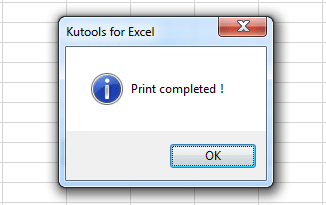
Relaterede artikler:
- Hvordan udelukkes værdier i en liste fra en anden i Excel?
- Hvordan udelukkes celler i en kolonne fra sum i Excel?
- Hvordan finder man minimumsværdi i et interval eksklusive nulværdi i Excel?
Bedste kontorproduktivitetsværktøjer
Overlad dine Excel-færdigheder med Kutools til Excel, og oplev effektivitet som aldrig før. Kutools til Excel tilbyder over 300 avancerede funktioner for at øge produktiviteten og spare tid. Klik her for at få den funktion, du har mest brug for...

Fanen Office bringer en grænseflade til et kontor med Office, og gør dit arbejde meget lettere
- Aktiver redigering og læsning af faner i Word, Excel, PowerPoint, Publisher, Access, Visio og Project.
- Åbn og opret flere dokumenter i nye faner i det samme vindue snarere end i nye vinduer.
- Øger din produktivitet med 50 % og reducerer hundredvis af museklik for dig hver dag!

